Slackでオリジナルのカスタム自作スタンプを作りたいですか?
スタンプを作るのは非常に簡単で、チームのコミュニケーションをより深めてくれます。
この記事ではSlackで自作スタンプを作成する方法と画像作成用サービスを解説します!
こんな人におすすめです

- Slackのスタンプを自作して使いたい人
- スタンプ用の画像を簡単に作れるサービスを知りたい人
Contents
作成手順
Slackには自分のカスタム絵文字を作成することが可能です。以下はその手順となります。
- step1画像を準備する
まずはカスタム絵文字を作成する画像を準備する
画像のサイズは小さめ(通常128x128ピクセル、または、256*256ピクセル。最大で512x512ピクセル)にしましょう。
Slackは自動で調整してくれるので、迷ったら一旦128*128ピクセルで作成して見ましょう。
背景が透明なPNG形式がおすすめです。
- step2ワークスペース管理画面に行く
Slackアプリを開いて、ワークスペース名を押します。
設定項目が表示されるので、「ツールと設定」→「ワークスペースをカスタマイズ」を押します。
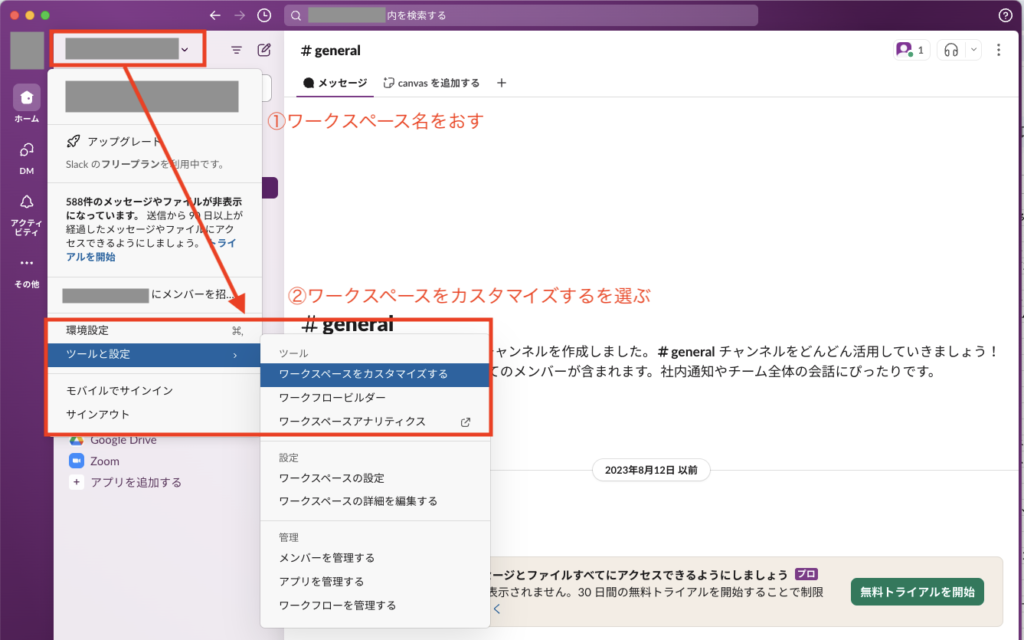
- step3絵文字を追加を押す
ワークスペースのカスタマイズページで絵文字のタブが開かれていることを確認して、カスタム絵文字を追加するを押します。
ちなみにカスタム絵文字を追加するの左にあるエイリアスを追加するではスタンプを呼び出すショートカットコマンドを編集することができます。
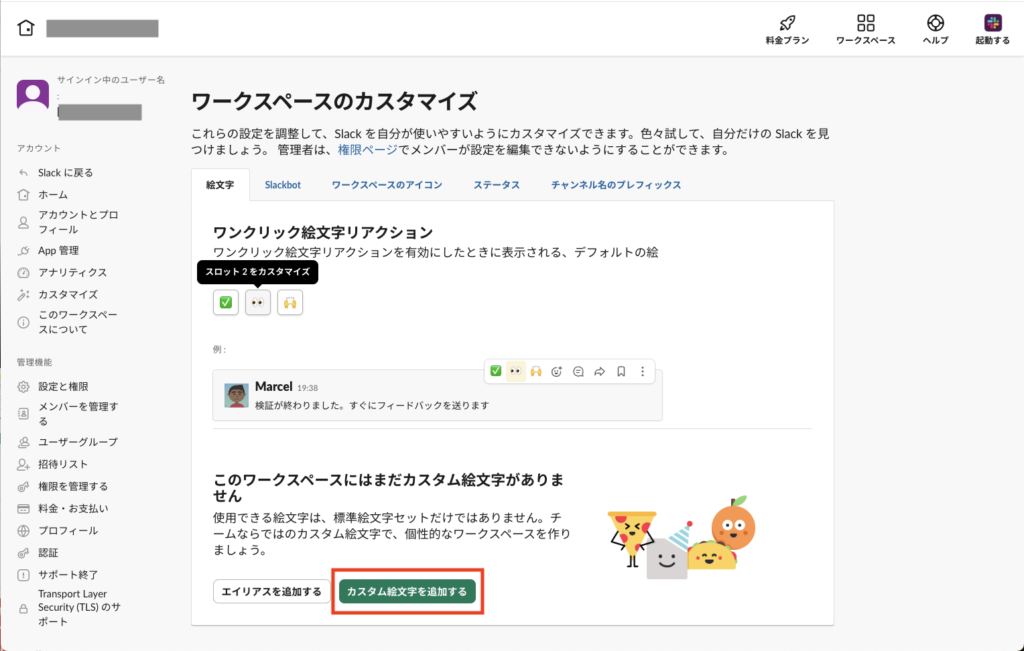
- step4画像とエイリアスを設定する
アップロード画面が表示されます。
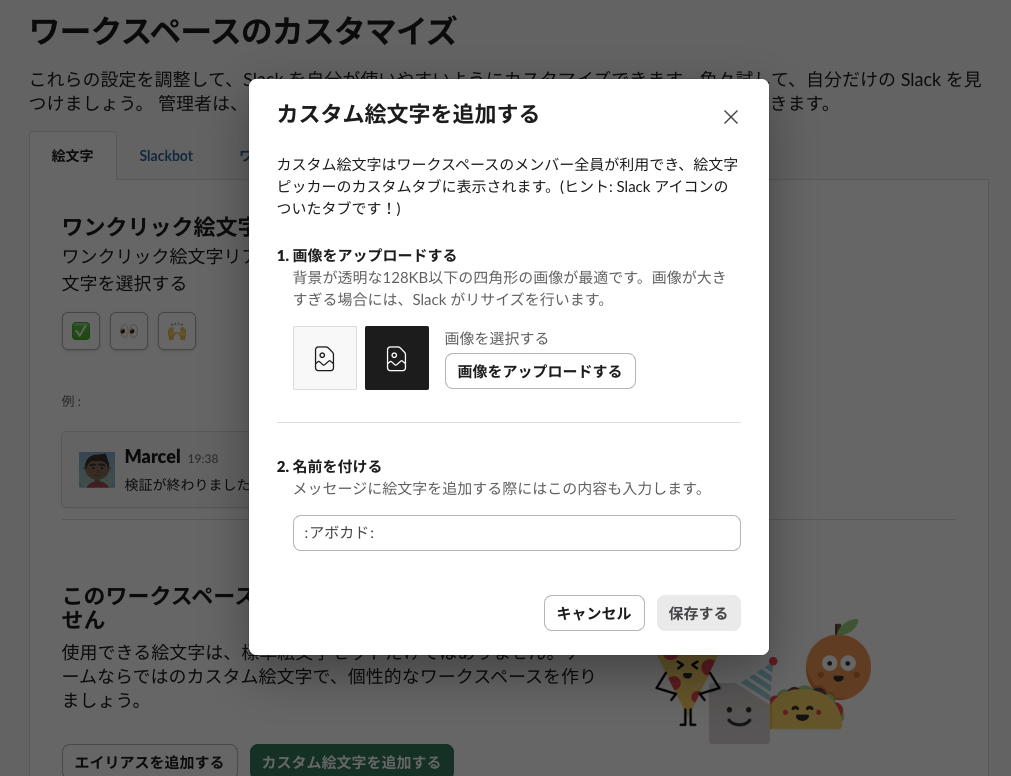
以下のように必要項目を入力して保存するを押します。
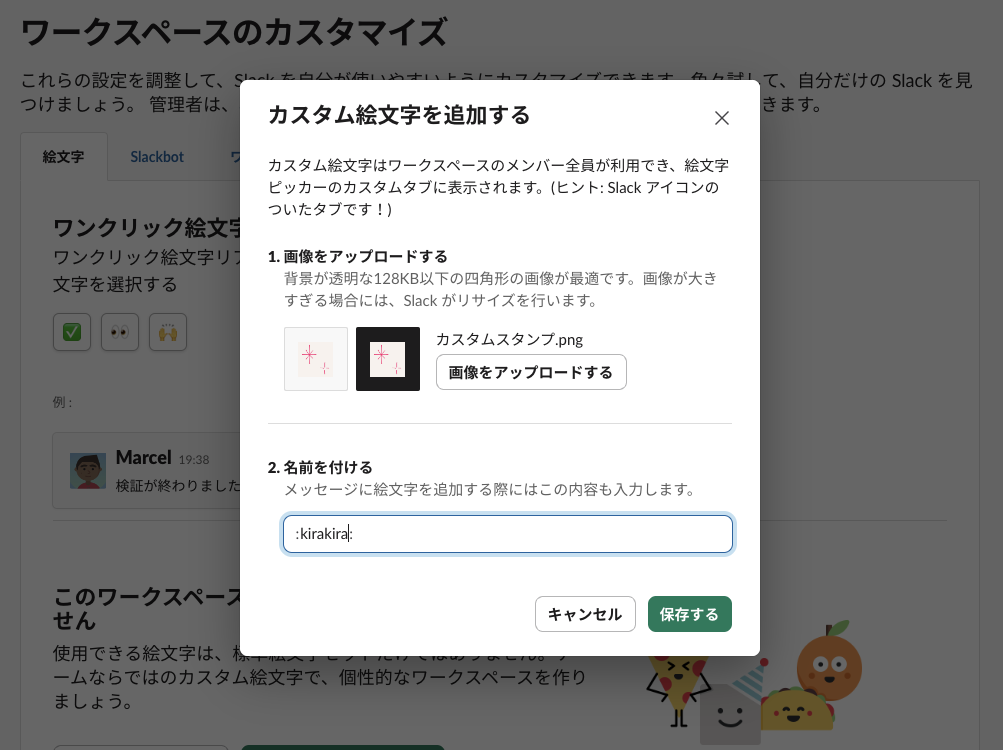
Webサイトの右下に保存が完了しましたと表示されます。
- step5追加できていることを確認する
Slackを開いて、保存ができていることを確認しましょう。
カスタムスタンプは一番右端のSlackアイコンの箇所にあります。
もしくは検索のタブで検索で見つけることもできます。
カスタム絵文字の名前(エイリアス)が「
my_custom_sticker」なら、:my_custom_sticker:と入力すると表示されますよ。
メモ
または、Slackのメッセージ欄からアプリを追加するを選ぶ方法もあります。
追加したいだけであればワークスペース管理画面に行く必要はありません。
管理画面にいくと、エイリアスの編集等ができるなど全体像を把握できるため、今回は管理画面経由での追加を優先して説明しました。
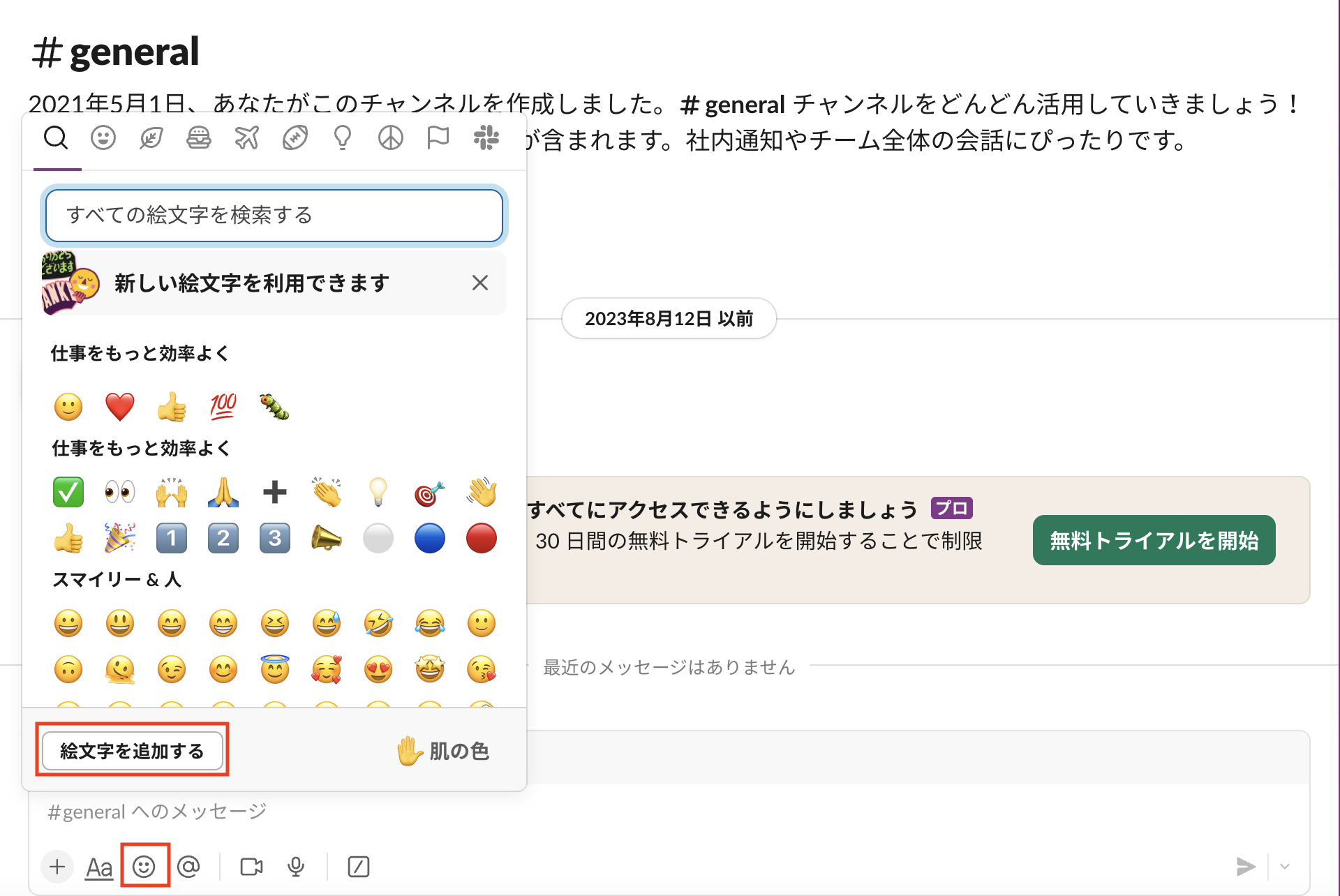
画像作成用サービス
よいスタンプを作るには良い画像を準備することが必要です。
手軽に128*128ピクセルの画像を作れるサービスを紹介します。
| サービス名 | URL |
| Canva | https://www.canva.com/ |
| GIMP | https://www.gimp.org/ |
| 絵文字ジェネレーター | https://emoji-gen.ninja/ |
CanvaやGIMPにはテンプレート機能が備わっており、簡単に高品質なスタンプを作ることができます。
また、Slackの関連ツールとしては絵文字ジェネレーターが有名です。
文字を入力するだけで簡単にスタンプを作ることができます。
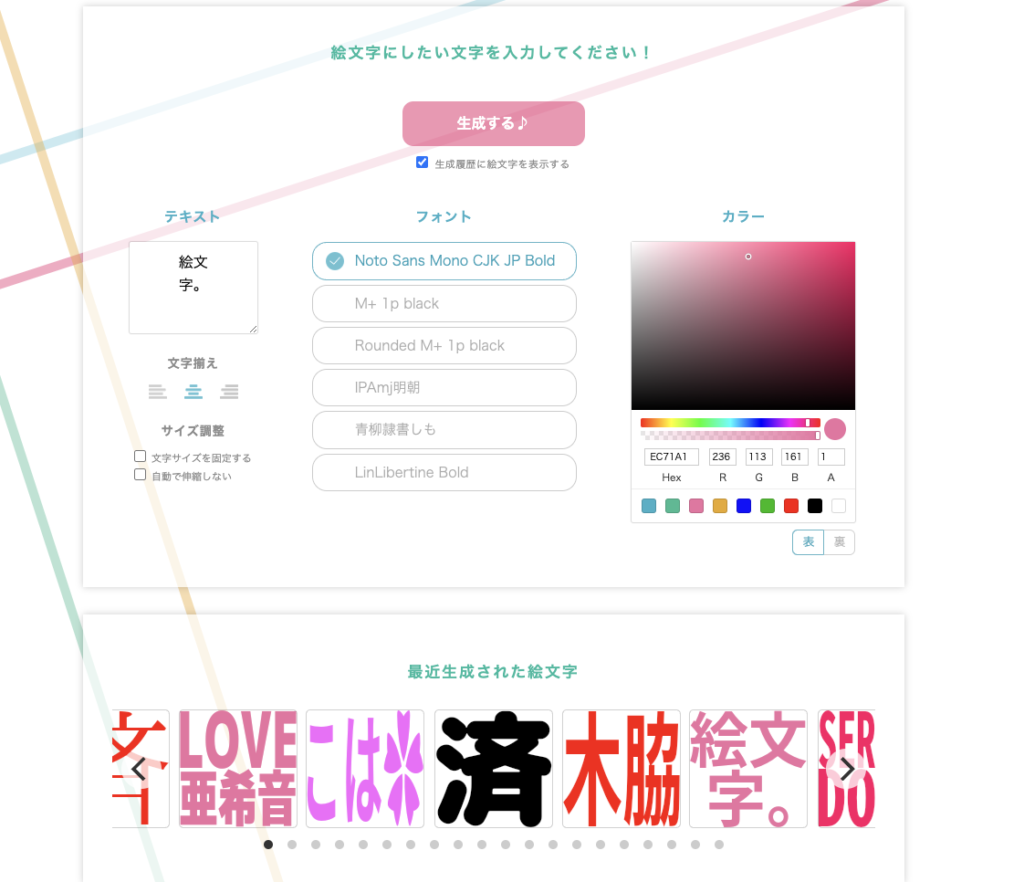
ただし作った絵文字は公開になるので、秘密性が高い絵文字を作る時は絵文字ジェネレーターではなく、Canvaやローカルの絵文字ツールで作成するとよいですよ!
